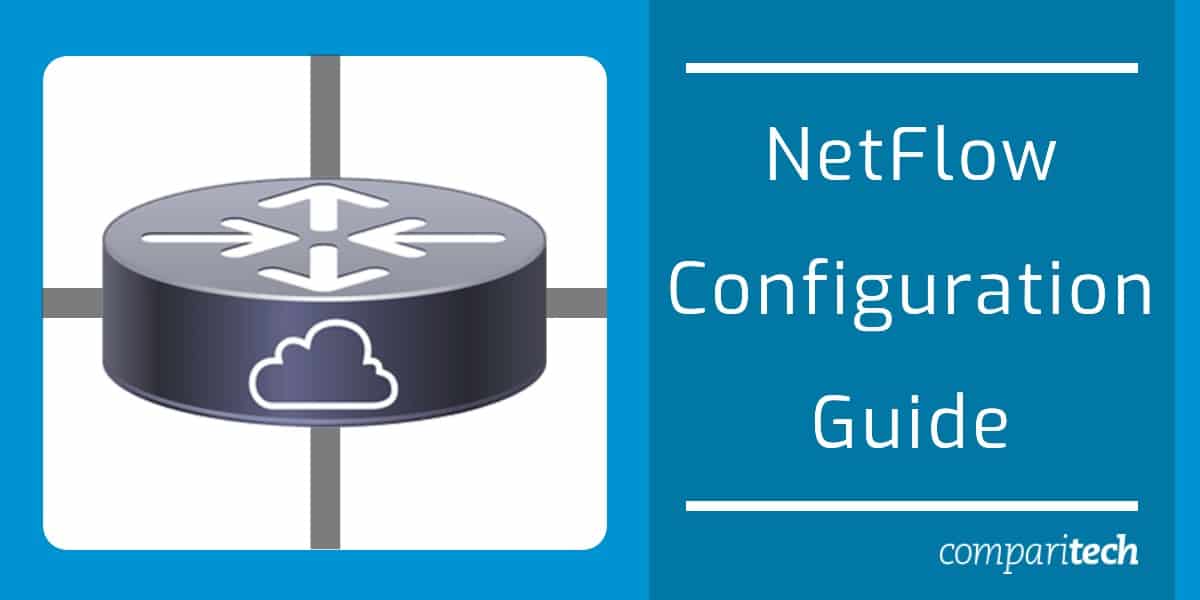
تحت تأثير التخريبية للحوسبة السحابية وتكنولوجيا الحاويات ، أصبحت الشبكات غير شفافة بشكل متزايد. تستخدم المؤسسات الحديثة تكنولوجيا أكثر تعقيدًا وأسرع سرعة. رغم كل هذه التغييرات ، ظلت NetFlow ، وهي تقنية تم تطويرها في التسعينيات ، عنصرًا أساسيًا لأمن الشبكات وجودة مراقبة الخدمة.
ما هو NetFlow?
NetFlow هو بروتوكول الشبكة وتطبيق Cisco IOS الذي تم تطويره بواسطة Cisco لجمع ومراقبة بيانات حركة المرور الناتجة عن أجهزة التوجيه ومفاتيح التبديل (لدى العديد من أجهزة التوجيه ميزة NetFlow التي تقوم تلقائيًا بتسجيل بيانات NetFlow). تنتج الأجهزة المتوافقة مع NetFlow بيانات يمكن تصديرها إلى وكيل جامع / برنامج NetFlow.
بعد تصدير بيانات NetFlow ، يمكن للمسؤول استخدام محلل حركة مرور NetFlow لعرض تمثيلات مرئية لبيانات التدفق هذه لقياس أداء الشبكة. على سبيل المثال ، إذا كان هناك ارتفاع غير عادي في حركة المرور ، فسيقوم “محلل NetFlow” بإرسال تنبيه إليك.
يعد تحديد مستويات غير طبيعية لحركة المرور مفيدًا في تشخيص الهجمات الإلكترونية مثل هجمات DDoS حتى يتمكن المستخدم من اتخاذ خطوات لتخفيفها في أسرع وقت ممكن. بمعنى آخر ، يعد استخدام NetFlow طريقة رائعة لمراقبة واستكشاف الشبكة وإصلاحها.
قم بتكوين Cisco NetFlow والتحقق منه باستخدام واجهة المستخدم الرسومية لـ Cisco UCS Manager
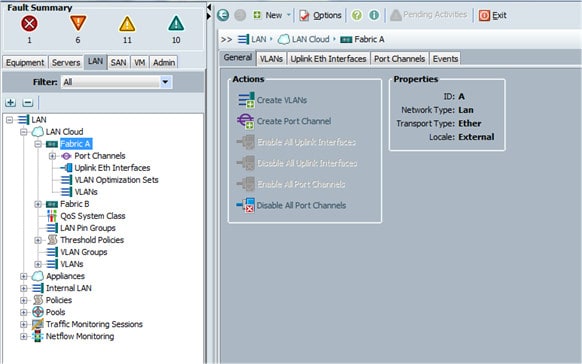
بينما سيسكو 7200, 7500, 7400, MGX, و AS5800 جميعها متوافقة مع تطبيق NetFlow ، يجب عليك شراء ترخيص ميزة لتتمكن من استخدام وظيفة NetFlow.
قبل تمكين NetFlow ، تحتاج إلى تكوين جهاز التوجيه الخاص بك لتوجيه IP ، أو تمكين Cisco Express Forwarding ، أو توزيع Cisco Express Forwarding ، أو التبديل السريع. في هذا المثال ، سنقوم بتكوين NetFlow من خلال مدير Cisco UCS واجهة المستخدم الرسومية (GUI).
Cisco UCS Manager هو نظام يستخدم للتواصل مع أجهزة التوجيه والتبديل عبر الشبكة. يتضمن محولات مثل Cisco UCS VIC 1225 و Cisco UCS VIC 1240 و Cisco UCS VIC 1280. لتكوين NetFlow باستخدام UCS Manager:
- اذهب الى LAN التبويب > NetFlow > جنرال لواء الصفحة والتحقق من مذياع زر. تحديد سجل التدفق
- الآن نحن بحاجة إلى تحديد سجل التدفق. للقيام بذلك ، انقر فوق LAN التبويب > رصد NetFlow.
- بعد ذلك ، انقر بزر الماوس الأيمن فوق تعاريف سجل التدفق > إنشاء تعريف سجل التدفق.
- اذهب الى إنشاء تعريف سجل التدفق مربع الحوار وأدخل اسم و وصف. اذهب الآن إلى تحديد المفاتيح المقطع وحدد أحد الإجراءات التالية: L2keys, IPv4keys, أو Ipv6keys. تشير هذه إلى الطبقة 2 Switched و IPv4 و IPv6.
- اذهب الى حدد الحقول المقاسة(غير مفاتيح) المربع وتحقق من الحقول التي تريد تضمينها مع بيانات التدفق. تشمل الخيارات عداد بايت طويلة, حزم مكافحة طويلة, تميز الكلية الجهوزية الأولى, و تميز الكلية الجهوزية الماضي. تحديد جامع التدفق
- بمجرد القيام بذلك ، حان الوقت لتحديد جامع التدفق. للقيام بذلك ، انتقل إلى LAN التبويب > رصد NetFlow > جامعي التدفق وانقر فوق إضافة زر.
- اذهب الى إنشاء جامعي التدفق مربع وأدخل اسم و وصف لهواة جمع التدفق. الآن أدخل جامع IP, ميناء, بوابة المصدر IP, و VLAN. تحديد مصدر التدفق
- بعد هذا ، نحن بحاجة إلى تحديد أ مصدر التدفق. اذهب الى LAN التبويب > شبكة الرصد > المصدرين التدفق > إنشاء مصدر التدفق. أدخل اسم و وصف. املأ الآن بقية خيارات النموذج: DSCP, الملف الشخصي المصدر, جامع التدفق, مهلة بيانات القالب, خيار المصدر إحصائيات مهلة, و واجهة الخيار جدول المهلة. تحديد مراقب التدفق
- الآن حان الوقت لتحديد مراقبة التدفق. للقيام بذلك ، انتقل إلى LAN > رصد NetFlow > شاشات التدفق (أيقونة) واضغط إنشاء مراقبة التدفق. أدخل اسم و وصف. ثم أدخل تعريف التدفق, مصدر التدفق 1, مصدر التدفق 2, و سياسة المهلة. تحديد جلسة مراقبة التدفق
- بعد تحديد مراقبة التدفق ، نحتاج إلى ذلك تحديد جلسة مراقبة التدفق. يمكننا القيام بذلك عن طريق الذهاب إلى LAN > شبكة الرصد > جلسات مراقبة التدفق. صحافة إنشاء جلسة مراقبة التدفق, ثم أدخل اسم و وصف. تحت ال المضيف تلقي مراقب الاتجاه, حدد شاشة التدفق التي تريد استخدامها من القائمة أو اضغط إنشاء مراقبة التدفق إذا كنت ترغب في إنشاء واحد.
- تحت ال مضيف إحالة اتجاه مراقب 1 المعلمة ، حدد مراقبة التدفق الذي تريد استخدامه من القائمة أو استخدام إنشاء مراقبة التدفق خيار لإنشاء واحد. أكمل ال المضيف تلقي اتجاه مراقب 2 و مضيف إحالة اتجاه مراقب 2 المعلمات مع أي تكوينات إضافية. تعيين جلسة مراقبة التدفق إلى vNIC
- الآن نحن بحاجة إلى تعيين جلسة مراقبة التدفق إلى vNIC. انقر LAN > رصد NetFlow > جلسات مراقبة التدفق وحدد جلسة مراقبة التدفق تريد التكوين. تعيين تدفق مصدر الملف الشخصي الافتراضي ثم انتقل إلى الخصائص وتوسيع vNICs اختيار. انقر على إضافة زر ثم حدد أي vNIC تريد استخدامها مع جلسة مراقبة التدفق.
- حفظ التغييرات والانتهاء.
قم بتكوين Cisco NetFlow والتحقق منه من خلال واجهة سطر الأوامر
إذا كنت ترغب في استخدام واجهة سطر الأوامر (CLI) لتكوين NetFlow على واجهة ، فهذا بديل آخر لواجهة المستخدم الرسومية. عملية تكوين NetFlow والتحقق منها بسيطة نسبيًا:
- لتمكين وضع EXEC ، أدخل الأمر التالي: router > ممكن
- الآن, أدخل وضع التكوين العام عن طريق إدخال الأمر config: router > تكوين المحطة
- حدد الواجهة التي تريد تكوينها لـ NetFlow عن طريق كتابة الرقم: router > واجهة إيثرنت 0/0
- بعد ذلك ، نحن بحاجة إلى تمكين دخول NetFlow و خروج على الواجهة. للقيام بذلك ، أدخل هذين الأمرين: جهاز التوجيه > دخول تدفق ip
جهاز التوجيه > تدفق IP الخروج - إذا كنت تريد تمكين NetFlow على واجهة أخرى ، استخدم الأمر التالي للعودة إلى وضع التكوين العام:جهاز التوجيه > خروج
- ثم كرر العملية بأكملها حتى تقوم بتكوين جميع الواجهات التي تحتاجها.
- للإنهاء ، استخدم الأمر End للعودة إلى وضع EXEC: router > النهاية
تحقق من أن NetFlow قيد التشغيل
لضمان تشغيل NetFlow ، يمكنك استخدام واجهة إظهار تدفق IP ، وإظهار تدفق ذاكرة التخزين المؤقت IP ، وإظهار أوامر التدفق المطلق لذاكرة التخزين المؤقت IP:
- استخدم ال تظهر واجهة تدفق IP الأمر لعرض تكوين NetFlow للواجهة: router > تظهر واجهة تدفق الملكية الفكرية
- استخدم الأمر show ip cache flow للتحقق من أن NetFlow يعمل بجانب ملخص الإحصاءات: router > إظهار تدفق ذاكرة التخزين المؤقت للملكية الفكرية
- استخدم ال عرض الملكية الفكرية تدفق مطول التدفق أمر للتحقق من أن NetFlow يعمل جنبا إلى جنب مع ملخص للإحصاءات. يمكن استخدامه للعرض قناع المصدر و مثل, قناع منفذ الوجهة AS, شروط الخدمة و TCP, معدل المد و الجزر, و اكثر. لاستخدام الأمر ، أدخل ما يلي: جهاز التوجيه > عرض الملكية الفكرية تدفق مطول التدفق
جامعي NetFlow
بعد الانتهاء من تكوين NetFlow ، تتمثل المرحلة التالية في اختيار أداة تجميع التدفق. حتى بعد اتباع الخطوات المذكورة أعلاه ، لن تتمكن من استخدام NetFlow إلا إذا كان لديك وكيل برامج / محلل NetFlow لجمع المعلومات التي تم إنشاؤها بواسطة أجهزتك. والخبر السار هو أن هذه الأدوات متوفرة على نطاق واسع. سنبحث في هذا القسم في منصتين:
SolarWinds NetFlow Traffic Analyzer (نسخة تجريبية مجانية)
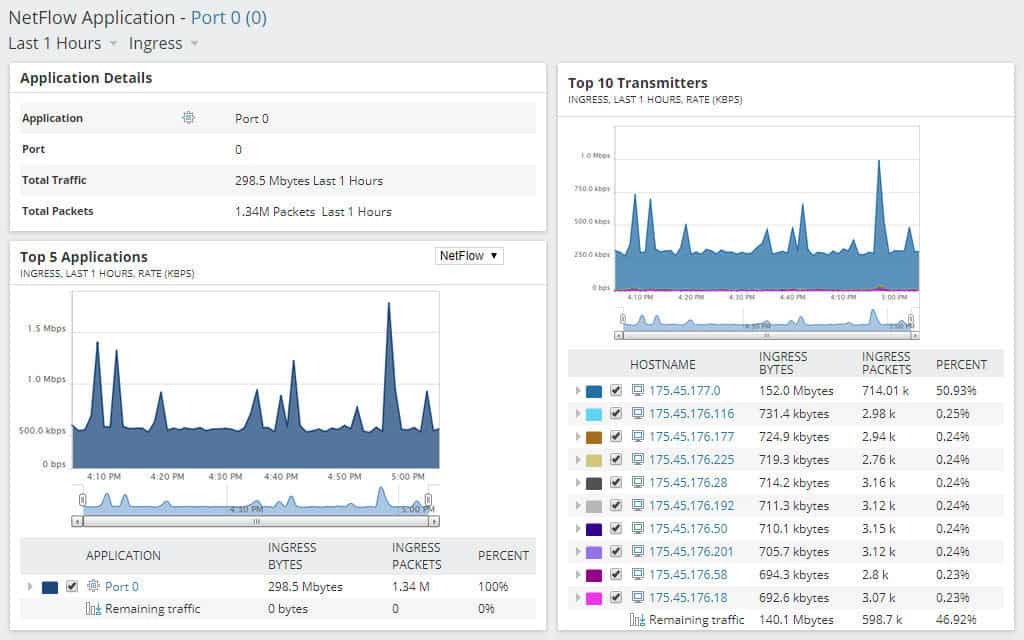
SolarWinds NetFlow المرور محلل هو محلل حركة مرور NetFlow وأداة مراقبة للنطاق الترددي يمكنك استخدامها لعرض مخرجات NetFlow. تتيح لك الأداة عرض بيانات تدفق IPv4 و IPv6. كما أنه يحتوي على واجهة المستخدم الرسومية مع لوحات معلومات الأداء حيث يمكنك رؤية مصادر NetFlow ونظرة عامة على أفضل نطاقات النطاق الترددي داخل الشبكة.
على سبيل المثال ، يمكنك البحث عن اسم أحد المحولات في شبكتك وعرض “حركة المرور” و “الخروج” و “آخر اتصال NetFlow” و “آخر عملية تلقي CBQOS” لمعرفة ما إذا كانت حركة المرور طبيعية.
يحتوي البرنامج على نظام تنبيهات بحيث تتلقى تنبيهات عندما يكون هناك تذبذب في حركة المرور التي تحتاج إلى ملاحظة. يمكنك تكوين عندما يتم إنشاء التنبيهات مع المعلمات المخصصة. على سبيل المثال ، يمكنك تعيين شرط الزناد كما هو الحال عندما تتجاوز حركة مرور التطبيق العتبة ثم تقوم بتعيين معلمة حركة الخروج. تبدأ الأداة بسعر (1475 جنيهًا إسترلينيًا). هنالك أيضا تجربة مجانية لمدة 30 يوم الإصدار.
SolarWinds NetFlow Traffic Analyzer قم بتنزيل نسخة تجريبية مجانية لمدة 30 يومًا
Paessler PRTG Network Monitor (نسخة تجريبية مجانية)
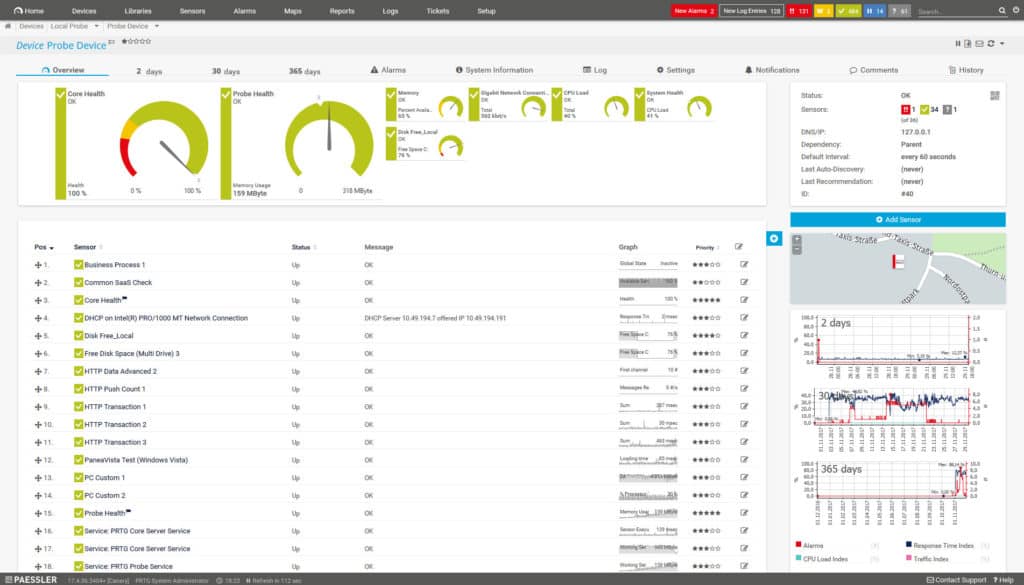
PRTG مراقبة الشبكة عبارة عن برنامج مراقبة شبكة يمكنه مراقبة حركة مرور NetFlow. يدعم جميع إصدارات NetFlow ويوفر واجهة المستخدم الرسومية لمراقبة الأجهزة. يمكنك مراقبة NetFlow باستخدام أجهزة استشعار. يوجد مستشعر NetFlow V5 ومستشعر NetFlow V9.
تقيس المستشعرات حركة مرور الشبكة بالكيلوبت في الثانية بتنسيقات متنوعة (بما في ذلك FTP / P2P و DHCP و DNS و Ident و ICMP و SNMP و IMAP و NetBIOS و SSH و Telnet و HTTP و HTTPS و UDP و TCP وغير ذلك) . يتم تقديم كل حركة المرور في نظرة عامة بيانية تُظهر أهم المتحدثين ، أعلى الاتصالات ، وأفضل البروتوكولات ، إلى جانب فترة زمنية من اختيارك.
يمكن تكوين أجهزة الاستشعار لإرسال تنبيهات إليك عبر البريد الإلكتروني والرسائل النصية القصيرة إذا وصلت حركة المرور إلى مستويات غير عادية. يبدأ سعر Paessler PRTG Network Monitor من 1600 دولار (1232 جنيهًا إسترلينيًا) مقابل 500 جهاز استشعار وتركيب خادم واحد. هنالك أيضا تجربة مجانية لمدة 30 يوم الإصدار.
Paessler PRTG Network MonitorDownload نسخة تجريبية مجانية لمدة 30 يومًا
إدارة الأداء والأحداث الأمنية مع مراقبة NetFlow
بمجرد تكوين NetFlow على أجهزتك ، ستتمكن من مراقبة الحزم المرسلة عبر شبكتك. تعتبر مراقبة NetFlow مفيدة للغاية كجزء من استراتيجية مراقبة الشبكة لأنها تسمح لك بمشاهدة حركة المرور وتحديد الهجمات الإلكترونية مثل DoS أو DDoS.
إذا كنت تخطط لاستخدام مراقبة NetFlow للإشراف على شبكتك ، فمن المستحسن تنزيل محلل NetFlow. سيوفر لك واجهة المستخدم الرسومية لمراقبة حركة المرور وتسهيل التعرف على الهجمات الإلكترونية. سوف تساعدك مراقبة حركة المرور على مراقبة أحداث الأداء والأمان.
دفق جديدة. يمكنك أيضًا تحديد الفلترة والتحكم في الوصول إلى الجلسة. بعد الانتهاء من تكوين NetFlow باستخدام واجهة المستخدم الرسومية لـ Cisco UCS Manager ، يمكنك الآن البدء في مراقبة حركة المرور وتحليلها باستخدام محلل حركة مرور NetFlow. يمكنك أيضًا استخدام جامعي NetFlow الخارجية مثل SolarWinds NetFlow Traffic Analyzer و Paessler PRTG Network Monitor لجمع وتحليل بيانات NetFlow. بشكل عام ، يعد NetFlow تقنية مهمة لأمن الشبكات وجودة مراقبة الخدمة ، ويجب على المؤسسات الحديثة استخدامها لتحسين أداء شبكاتها وتحسين الأمان.